وردپرس به عنوان یکی از محبوبترین سیستمهای مدیریت محتوا (CMS) در جهان شناخته میشود و میلیونها سایت از آن برای ایجاد وبسایتهای شخصی، تجاری و فروشگاهی استفاده میکنند. نصب صحیح وردپرس روی هاست، اولین قدم برای داشتن یک سایت حرفهای و ایمن است. در این مقاله، شما را با مراحل گامبهگام آموزش نصب وردپرس آشنا میکنیم تا بتوانید بدون نیاز به دانش فنی پیشرفته، سایت خود را راهاندازی کنید.
آموزش نصب وردپرس شامل مراحل متعددی است که از خرید هاست و دامنه شروع میشود و تا اجرای کامل وردپرس در مرورگر ادامه دارد. نکته مهم این است که هر مرحله باید با دقت انجام شود، زیرا کوچکترین اشتباه در تنظیمات دیتابیس یا آپلود فایلها میتواند باعث بروز مشکل در عملکرد سایت شود.
علاوه بر این، نصب وردپرس درست، پایهای محکم برای سئو سایت شما ایجاد میکند و اطمینان میدهد که محتوای تولید شده به خوبی در موتورهای جستجو نمایش داده شود. در این راهنما، نه تنها فرآیند نصب توضیح داده میشود، بلکه نکات مهم امنیتی، تنظیمات اولیه و آمادهسازی سایت برای افزودن قالب و افزونهها نیز ارائه خواهد شد. اگر قصد دارید وردپرس را به صورت حرفهای یاد بگیرید، این مقاله نقطه شروع مناسبی برای شما خواهد بود و شما را با مفاهیم پایه و پیشرفته نصب و پیکربندی وردپرس آشنا میکند.
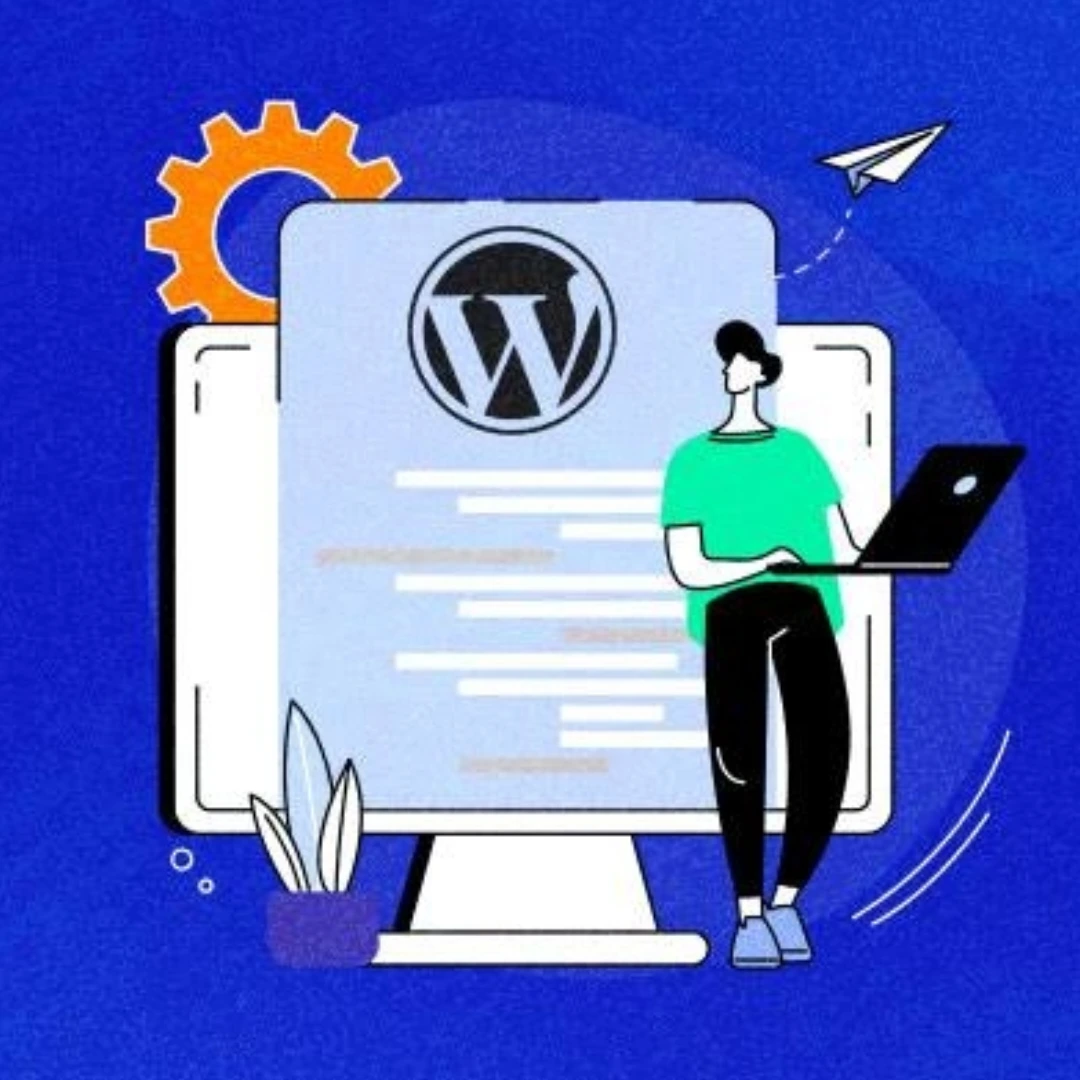
پیشنیازهای نصب وردپرس
قبل از شروع آموزش نصب وردپرس، باید برخی پیشنیازها را آماده کنید تا فرآیند نصب به صورت روان و بدون مشکل انجام شود. اولین قدم، انتخاب هاست مناسب و خرید دامنه است. هاست باید از PHP نسخه مناسب و MySQL یا MariaDB پشتیبانی کند تا وردپرس به درستی کار کند. توصیه میشود هاستی انتخاب کنید که حداقل از PHP 7.4 یا بالاتر و MySQL 5.6 یا MariaDB 10.1 پشتیبانی کند، زیرا نسخههای قدیمی ممکن است باعث بروز خطا یا کاهش امنیت سایت شوند.
مرحله بعدی، آمادهسازی اطلاعات ورود به کنترل پنل هاست مانند cPanel یا DirectAdmin است که برای ساخت دیتابیس و آپلود فایلهای وردپرس به آن نیاز خواهید داشت. همچنین دسترسی FTP یا File Manager هاست برای انتقال فایلهای وردپرس به مسیر اصلی سایت ضروری است. قبل از نصب، بررسی کنید که فضای کافی برای آپلود فایلها و نصب وردپرس در هاست موجود باشد، زیرا کمبود فضای هاست میتواند باعث توقف نصب شود.
در کنار این موارد، داشتن یک ویرایشگر متن ساده برای ویرایش فایل wp-config.php در مراحل بعدی نیز ضروری است. با آماده کردن این پیشنیازها، شما مسیر نصب وردپرس را هموار میکنید و میتوانید بدون نگرانی از مشکلات فنی، مراحل بعدی شامل دانلود، آپلود و پیکربندی وردپرس را با اطمینان طی کنید. این آمادهسازی پایهای محکم برای یک نصب موفق و ایمن وردپرس فراهم میکند.
دانلود و آمادهسازی وردپرس
پس از آمادهسازی پیشنیازها، مرحله بعدی دانلود آخرین نسخه وردپرس از سایت رسمی آن است. برای این کار به وبسایت WordPress.org مراجعه کنید و نسخه فارسی یا انگلیسی وردپرس را بر اساس نیاز خود دانلود نمایید. دقت کنید که همیشه نسخه بهروز را دریافت کنید، زیرا نسخههای قدیمی ممکن است دارای مشکلات امنیتی و ناسازگاری با افزونهها باشند.
پس از دانلود، فایل فشرده ZIP وردپرس را در سیستم خود استخراج کنید تا به پوشههای داخلی آن دسترسی پیدا کنید. این پوشهها شامل فایلهای اصلی مانند wp-config-sample.php، wp-content و wp-admin هستند که هر کدام نقش مهمی در عملکرد سایت دارند. قبل از آپلود فایلها روی هاست، توصیه میشود پوشه wp-content را بررسی کنید و در صورت نیاز، افزونهها و قالبهای اضافی را از آن حذف کنید تا حجم آپلود کاهش یابد و فرآیند نصب سریعتر انجام شود.
همچنین نام پوشهها و فایلها باید بدون تغییر باقی بماند تا وردپرس بتواند به درستی آنها را شناسایی کند. اگر قصد دارید از افزونهها یا قالبهای خاص استفاده کنید، بهتر است بعد از نصب اصلی وردپرس آنها را اضافه کنید تا مشکلات احتمالی ناشی از ناسازگاری نسخهها به حداقل برسد. این مرحله، پایهای برای یک نصب موفق و بدون خطا فراهم میکند و اطمینان میدهد که سایت شما آماده مرحله بعد یعنی آپلود روی هاست باشد.
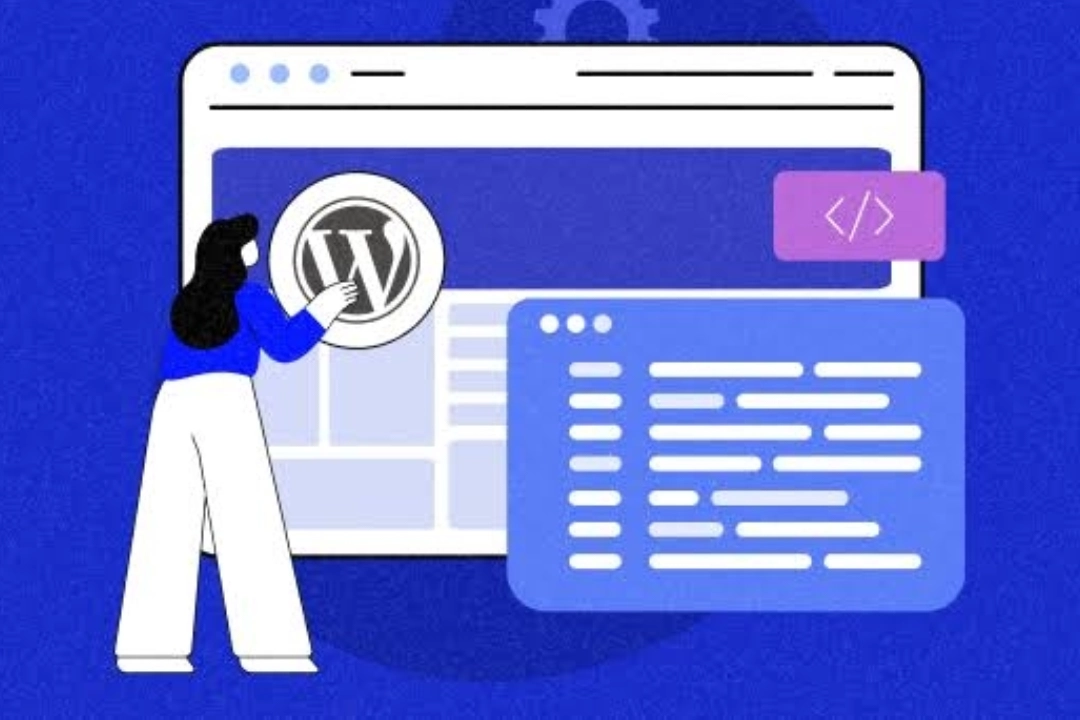
آپلود وردپرس روی هاست
پس از آمادهسازی فایلهای وردپرس، نوبت به آپلود آنها روی هاست میرسد. برای این کار ابتدا با استفاده از نرمافزار FTP مانند FileZilla یا از طریق File Manager موجود در کنترل پنل هاست، به حساب کاربری خود وارد شوید. مسیر آپلود معمولاً در پوشه public_html یا www است، زیرا این مسیر اصلی برای نمایش سایت در مرورگر است. فایلهای استخراجشده وردپرس را به این مسیر منتقل کنید و مطمئن شوید که تمام پوشهها و فایلها بدون تغییر و کامل آپلود شدهاند.
بسته به سرعت اینترنت و حجم فایلها، این مرحله ممکن است چند دقیقه طول بکشد. پس از اتمام آپلود، بررسی کنید که ساختار پوشهها صحیح باشد و هیچ فایلی جا نمانده باشد، زیرا نبود یک فایل حیاتی میتواند باعث خطای نصب یا نمایش صفحه سفید شود. در این مرحله آمادهسازی اولیه وردپرس به پایان میرسد و شما میتوانید به مرحله بعد یعنی ساخت دیتابیس و پیکربندی فایل wp-config.php بروید. رعایت دقت در این مرحله، نصب وردپرس را روانتر و بدون مشکل میکند و اطمینان میدهد که سایت شما آماده اجرای فرآیند نصب از طریق مرورگر است.
همچنین در این مرحله میتوان از امکانات کنترل پنل هاست برای مدیریت فایلها و بررسی سطح دسترسی پوشهها استفاده کرد تا امنیت سایت در آینده تضمین شود.
ساخت دیتابیس و پیکربندی وردپرس
یکی از مهمترین مراحل آموزش نصب وردپرس، ایجاد دیتابیس و پیکربندی فایل wp-config.php است. ابتدا وارد کنترل پنل هاست خود شوید و به بخش مدیریت دیتابیس (Database Management) بروید. در اینجا یک دیتابیس جدید ایجاد کنید و یک کاربر با دسترسی کامل به آن بسازید. دقت کنید که نام دیتابیس، نام کاربری و رمز عبور را در جایی یادداشت کنید، زیرا در مراحل بعدی به آنها نیاز خواهید داشت.
پس از ساخت دیتابیس، فایل wp-config-sample.php را در پوشه وردپرس باز کنید و اطلاعات دیتابیس شامل نام دیتابیس، نام کاربری، رمز عبور و هاست دیتابیس (معمولاً localhost) را وارد نمایید. سپس فایل را با نام wp-config.php ذخیره کنید. این فایل به وردپرس اجازه میدهد تا به دیتابیس متصل شود و اطلاعات سایت را ذخیره کند.
در این مرحله میتوان تنظیمات امنیتی اولیه مانند تغییر پیشوند جدولها از wp_ به پیشوند دلخواه را نیز انجام داد تا احتمال حملات SQL Injection کاهش یابد. پیکربندی صحیح دیتابیس و فایل wp-config.php پایهای محکم برای نصب بدون مشکل وردپرس فراهم میکند و تضمین میکند که اطلاعات سایت شما به صورت امن ذخیره شده و آماده اجرا باشد. با انجام این مراحل، شما آماده ورود به مرحله نصب نهایی و راهاندازی سایت وردپرسی خود هستید.

شروع نصب و راهاندازی وردپرس
پس از پیکربندی دیتابیس و آمادهسازی فایلها، میتوان فرآیند نصب وردپرس را از طریق مرورگر آغاز کرد. برای این کار، آدرس دامنه خود را در مرورگر وارد کنید. وردپرس به صورت خودکار فایل wp-config.php را شناسایی کرده و شما را به صفحه نصب هدایت میکند. در این صفحه، ابتدا زبان سایت را انتخاب کرده و سپس اطلاعات سایت شامل عنوان سایت، نام کاربری، رمز عبور و ایمیل مدیر سایت را وارد نمایید.
توصیه میشود برای امنیت بیشتر، از رمز عبور قوی شامل حروف بزرگ و کوچک، اعداد و نمادها استفاده کنید. همچنین میتوانید گزینه “نمایش به موتورهای جستجو” را در صورت نیاز تنظیم کنید، اما بهتر است بعد از تکمیل محتوا این گزینه فعال شود. پس از وارد کردن اطلاعات، دکمه نصب را کلیک کنید تا وردپرس نصب شود.
در این مرحله، پایگاه داده بررسی شده و جداول لازم ایجاد میشوند. پس از اتمام نصب، وردپرس به شما پیغام موفقیتآمیز بودن نصب را نمایش میدهد و میتوانید با وارد کردن نام کاربری و رمز عبور، وارد پیشخوان وردپرس شوید. این مرحله نقطه آغاز سایت شما است و از اینجا به بعد، میتوانید قالبها و افزونههای مورد نیاز خود را نصب و سایت را سفارشیسازی کنید تا آماده انتشار محتوا شود.
نکات تکمیلی پس از نصب وردپرس
پس از اتمام نصب وردپرس، چند اقدام مهم وجود دارد که میتواند عملکرد سایت شما را بهبود بخشد و امنیت آن را افزایش دهد. اولین قدم نصب قالب مناسب و متناسب با نوع سایت شماست. قالبها ظاهر سایت را تعیین میکنند و بسیاری از آنها دارای امکانات از پیش طراحیشده برای سئو هستند.
پس از نصب قالب، نصب افزونههای ضروری مانند افزونههای امنیتی، بکاپ و بهینهسازی سرعت سایت توصیه میشود. افزونهها امکانات اضافی را بدون نیاز به کدنویسی به سایت شما اضافه میکنند، اما بهتر است تنها افزونههای معتبر و بهروز نصب شوند تا از بروز مشکلات احتمالی جلوگیری شود.
مرحله بعدی، بررسی تنظیمات اولیه وردپرس شامل پیوندهای یکتا، زبان سایت، و تنظیمات خوانایی است. این تنظیمات تاثیر مستقیم بر تجربه کاربری و سئو سایت دارند. همچنین اعمال تغییرات امنیتی اولیه مانند تغییر نام کاربری پیشفرض “admin”، فعال کردن احراز هویت دو مرحلهای و استفاده از رمزهای قوی، میتواند سایت شما را در برابر حملات محافظت کند.
در نهایت، برای ارتقاء تجربه کاربران و افزایش دسترسی به محتوا، میتوانید لینکدهی داخلی به مقالات مرتبط و منابع خارجی معتبر را به صورت طبیعی در متنهای سایت خود اضافه کنید، مثلاً استفاده از منابع آموزشی وردپرس یا مقالات مرتبط با افزونهها و قالبها. انجام این نکات، پایهای محکم برای مدیریت حرفهای سایت وردپرسی شما فراهم میکند.

نتیجهگیری
در این مقاله، آموزش نصب وردپرس روی هاست به صورت گامبهگام و با جزئیات کامل ارائه شد. با دنبال کردن مراحل پیشنیازها، دانلود و آمادهسازی وردپرس، آپلود فایلها، ساخت دیتابیس و پیکربندی، و نهایتاً اجرای نصب از طریق مرورگر، شما میتوانید یک سایت وردپرسی حرفهای و ایمن راهاندازی کنید. علاوه بر این، نکات تکمیلی پس از نصب مانند انتخاب قالب مناسب، نصب افزونههای ضروری، بهینهسازی امنیت و تنظیمات اولیه سایت، کمک میکنند سایت شما آماده تولید محتوا و ارتقاء سئو باشد.
در نهایت برای ارتباط مستقیم و دریافت مشاوره یا پشتیبانی، میتوانید از طریق اینستاگرام آسمان سرور یا ایمیل ما با تیم پشتیبانی در تماس باشید.
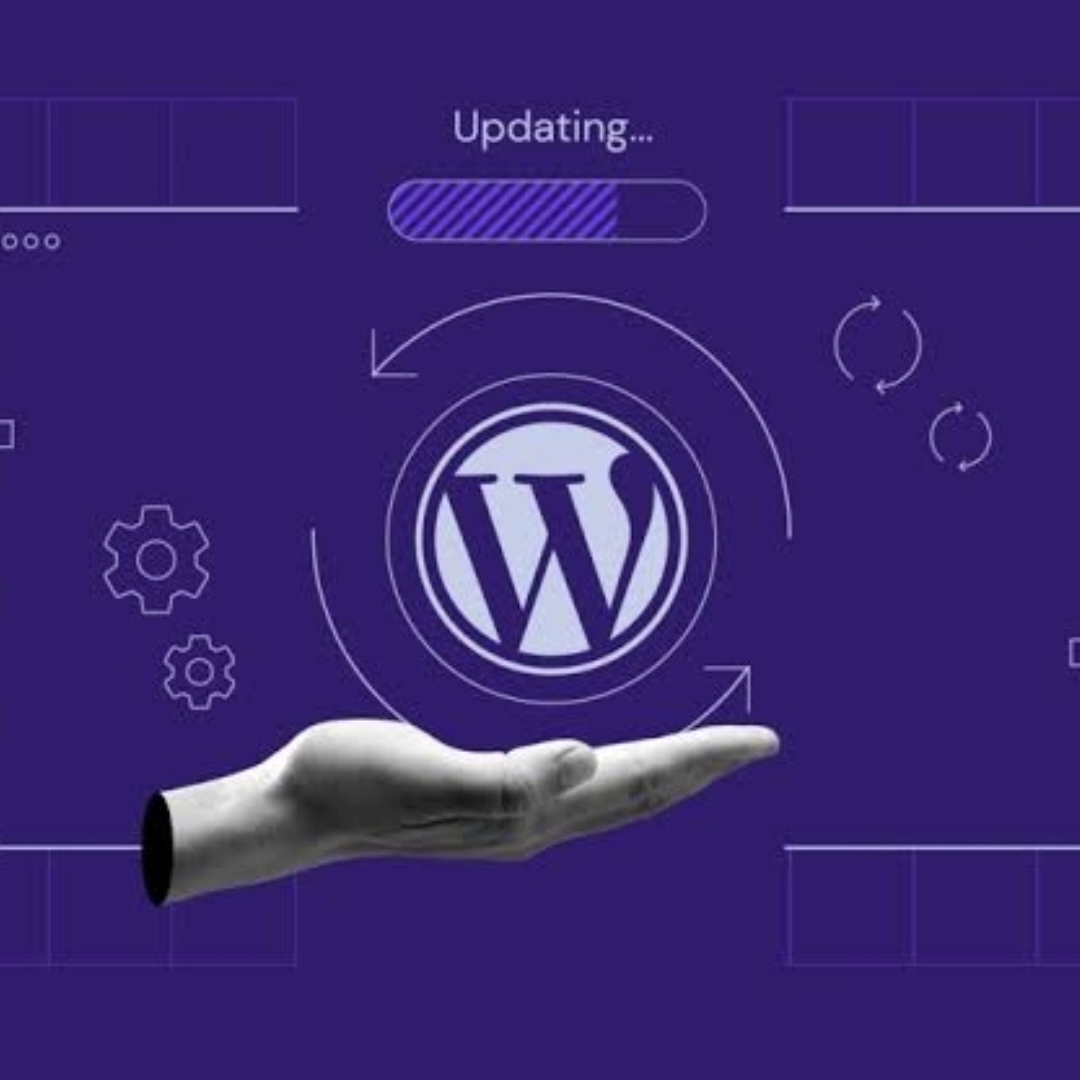

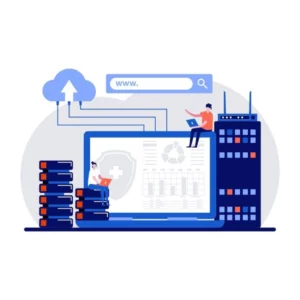
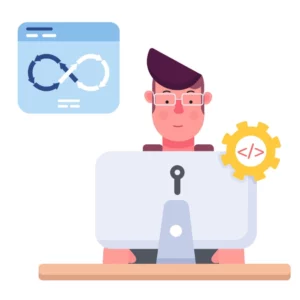

دیدگاه